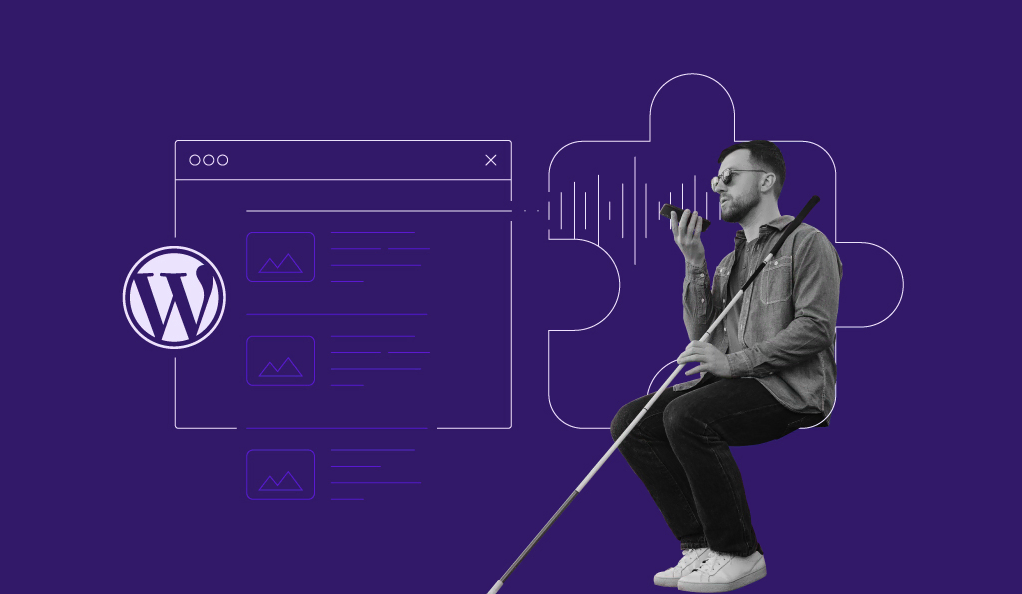Como Adicionar Chat no WordPress (Em Apenas 2 Passos)
Se você gerencia um site de negócios — se a sua própria empresa tem uma página — é essencial instalar um plugin de chat WordPress, que permitirá a você oferecer respostas rápidas para os problemas e questões dos seus clientes. Além disso, mais de 79% dos consumidores online preferem esse método de comunicação, em comparação com emails ou redes sociais.
Contudo, assim como acontece com muitos plugins disponíveis, escolher o mais adequado pode ser um processo complicado. Neste artigo, nós listamos alguns dos melhores plugins de chat WordPress gratuitos e premium, completos com seus recursos, preços e com a informação sobre para quem são mais adequados.

Conteúdo
Por Que Devo Adicionar um Chat WordPress no Meu Site?
Se você possui um site de vendas de serviços ou produtos é provável que tenha que estar em contato com seus clientes diariamente. Existem diversas maneiras de realizar essa comunicação, seja via email, sistema de tickets ou até mesmo por um chat WordPress online.
Todas essas opções são válidas. Porém, criar chat online possui uma série de benefícios que os outros métodos não oferecem, como por exemplo:
- Respostas mais rápidas. Com chat online, você pode dar respostas instantâneas a seus clientes, desde que esteja disponível.
- Profissionalismo. Com um sistema de chat online você passa mais credibilidade para seus visitantes, aumentando a reputação de seu site.
- Acessibilidade. Em muitos casos, clientes não gostam de comunicação por email ou ticket devido esforço e tempo necessários. Mas com o chat online é muito mais rápido falar com alguém que vai poder te ajudar.
- Maior taxa de conversões. Frequentemente seus clientes vão acessar o chat online para tirar dúvidas sobre o seu produto. Com o chat online você vai poder mostrar as qualidades de seu produto e aumentar a probabilidade de venda.
Ter um chat WordPress online é uma ótima ferramenta para muitos sites. Mas não é tão vantajoso para projetos pequenos, como blogs ou portfólios. Geralmente sites de e-commerce são mais beneficiados por este tipo de ferramenta, afinal, precisam lidar com clientes diariamente.
Mas se você pretende criar chat online para outro tipo de site, não há problema algum. Com o WordPress você tem muitas opções para implementar esse recurso, alguns até gratuitos.
Nós recomendamos a adição de um chat no site até se você já possui outros métodos de comunicação, como email. Quando mais opções você fornecer, mais confortáveis seus clientes vão se sentir para entrar em contato, o que os tornará mais felizes.
Os 5 Melhores Plugins para Adicionar Chat WordPress
Como já deve ter imaginado, a maneira mais fácil de instalar um chat WordPress no seu site é através de um plugin. Nesta seção vamos apresentar as 3 melhores opções de chat online para WordPress. Então, vamos ensinar como usar uma delas.
1. 3CX WP Live Chat
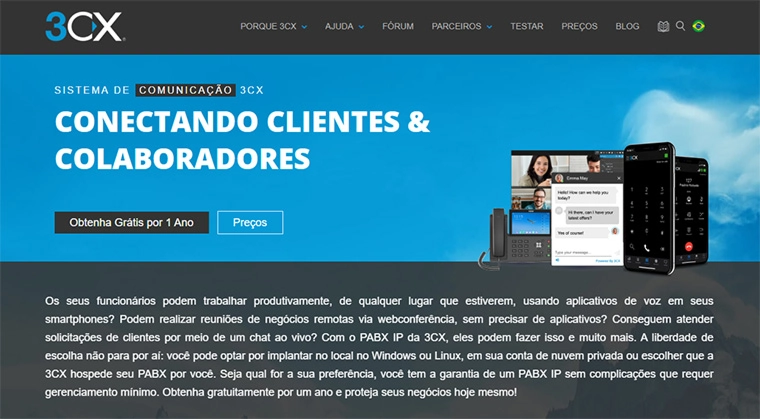
Detalhes do Plugin
- Downloads: 40.000+
- Avaliação: 4,6/5
- Recursos notáveis: avaliação do agente e indicador de nova mensagem
- Mais adequado para: empresas conscientes com seu orçamento
- Preço: freemium
O 3CX é uma plataforma de comunicação completa que oferece uma plataforma central fácil de se gerenciar para tomar conta de todos os serviços, desde chamadas até vídeos, incluindo chat em tempo real.
A ferramenta mais útil do WP Live Chat é o recurso de resposta rápida. Ele permite que você economize um tempo precioso, já que oferece um chat em tempo real que responde as perguntas mais frequentes.
Por padrão, o WP Live Chat possui um indicador de “nova mensagem” que apenas pisca quando o visitante faz alguma interação. Para uma melhor experiência de chat em tempo real, o WP Live Chat também traz um indicador de “digitando” e uma prévia.
Para melhorar o seu negócio, o WP Live Chat oferece avaliações para que os visitantes avaliem os seus agentes. Adicionalmente, este plugin oferece relatórios detalhados, estatísticas de chats e páginas principais.
Existe um recurso de transcrição de chat para permitir que você envie uma transcrição da conversa para os usuários e para o administrador assim que a sessão de chat tenha sido finalizada. Aqui, você pode customizar o corpo do email, o cabeçalho e a assinatura. Este recurso é excelente para manter o histórico de cada discussão.
O plano gratuito limita o número de participantes para apenas 10. Se você quiser fazer um upgrade, os planos pagam custam a partir de US$ 175 anuais.
2. Formilla
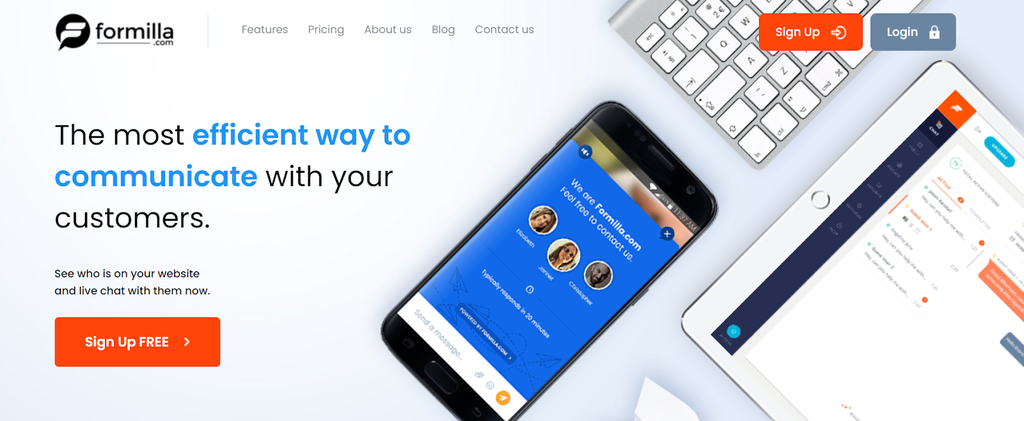
Detalhes do Plugin
- Downloads: 5.000+
- Avaliação: 4,8/5
- Recursos notáveis: informações detalhadas dos visitantes e design responsivo de widgets
- Mais adequado para: obter e coletar dados e analytics
- Preço: a partir de US$ 14/mês (teste grátis de 15 dias)
O Formilla é um plugin pronto para dispositivos móveis com um design responsivo para widgets. Ele se adapta de modo instantâneo a diversos dispositivos com diferentes tamanhos de tela, garantindo que as pessoas tenham uma interação tranquila com o seu site.
Outro recurso digno de nota é o monitoramento de visitantes em tempo real. Ele mostra o número de visitantes ativos no seu site e inicia uma conversa quando chegar a hora.
Adicionalmente, você pode ver desde que país seus visitantes estão até as páginas que eles viram recentemente, assim como o sistema operacional e o navegador que eles estão usando. Esses dados podem ajudar você a criar uma mensagem mais personalizada e ajudar a transformar visitantes em leads e vendas.
O Formilla traz uma função de transmissão de chat que notifica seu time sobre as mensagens que estão chegando. Para apoiar essa funcionalidade, o plugin também vem com um recurso de transferência de sites. Isso permite que os agentes transfiram as mensagens do chat entre os membros disponíveis da equipe, para oferecer o suporte mais adequado para os visitantes.
O plugin também tem um recurso de site proativo, que ativa o chat automático quando o visitante fica no site por um determinado número de segundos.
Este plugin de chat WordPress custa a partir de US$ 13,99/mês, dependendo do plano escolhido. Contudo, nós sempre recomendamos que você experimente a versão gratuita do plugin que pode ser obtida diretamente do diretório do WordPress.
3. Tidio
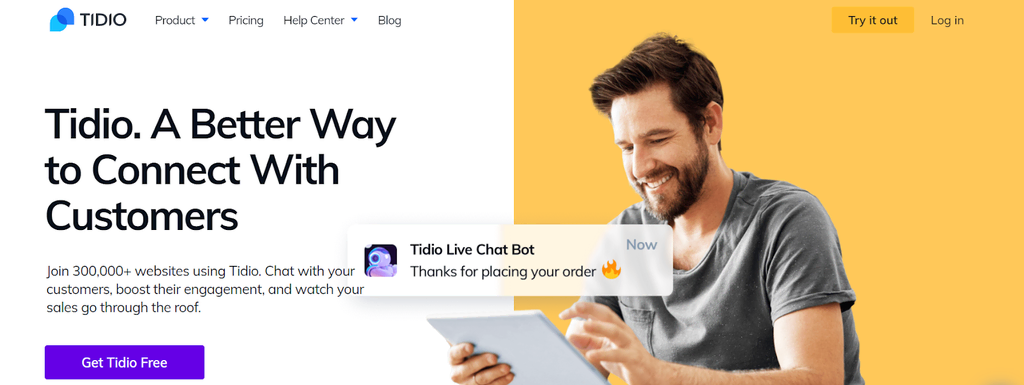
Detalhes do Plugin
- Downloads: 90.000+
- Avaliação: 4,8/5
- Recursos notáveis: integrações ricas e widget de chat customizável
- Mais adequado para: pequenas empresas com menos de cinco agentes
- Preço: freemium
O Tidio é uma solução de comunicação e de marketing para empresas que querem adicionar chat em tempo real para os seus sites. Ele oferece suporte para live chat WordPress, chatbots e para serviços de email marketing com integração ao Facebook Messenger. O Tidio Live Chat é gratuito e pode ser integrado com WordPress, Google Analytics e plataformas de e-commerce, como PrestaShop e BigCommerce.
Você pode customizar o widget de chat de acordo com o seu site, fazendo com que ele combine com a sua marca. Existem muitas opções de esquema de cor, e o chatbox pode ser reposicionado do jeito que você desejar.
O Tidio Live Chat mantêm registros dos visitantes do seu site e aprende sobre quem navega por ele. Essa informação é útil se você tem um novo produto para promover e gostaria de promovê-lo para antigos clientes.
Se você tem horas de funcionamento específicas, o Tidio Live Chat permite que você cadastre um cronograma de não perturbe, notificando que você só está disponível durante certos dias e horários. Dito isso, você ainda pode enviar mensagens automáticas e responder automaticamente para chats.
Para pequenos negócios, o plano gratuito será suficiente. Contudo, para levar seu negócio além, os planos premium do Tidio custam a partir de US$ 29/mês.
4. Chat Oficial do Facebook
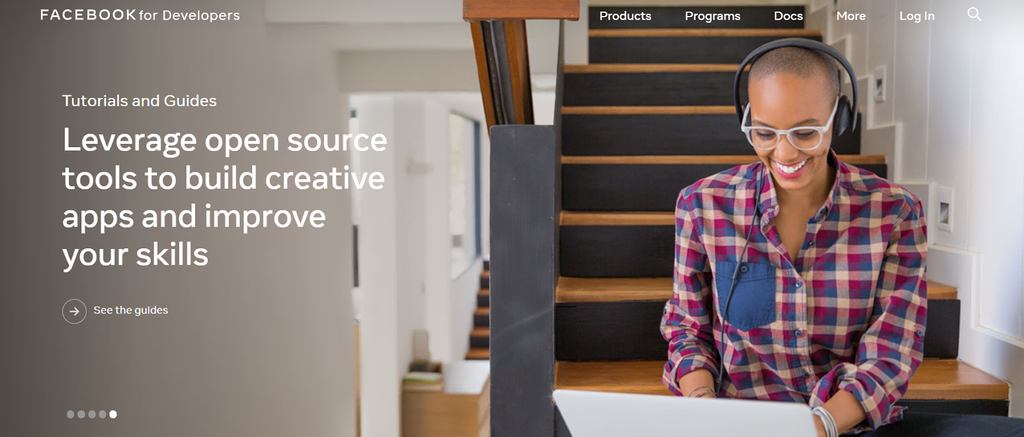
Detalhes do Plugin
- Downloads: 100.000+
- Avaliação: 2,5/5
- Recursos notáveis: modo convidado e catálogo de produtos dentro do chat
- Mais adequado para: pequenos ou médios negócios e lojas online
- Preço: grátis
O plugin de Chato Oficial do Facebook é um software de chat para suporte desenvolvido pela própria equipe do Facebook. Contudo, não é necessário ter uma conta no Facebook Messenger, já que os seus clientes podem ter acesso ao suporte via chat usando o modo visitante.
O Facebook Chat cria uma conversa que é duradoura e multiplataforma. Graças a esse recursos, os seus clientes podem começar o chat via desktop e continuá-lo em dispositivos móveis através do aplicativo do Messenger — do mesmo modo, é possível ver a transcrição do chat.
Suponha que você quer definir um cronograma para a sua empresa. Neste caso, o Chat Oficial do Facebook permite que você defina os horários em que você está disponível, configure respostas automáticas e crie FAQs para oferecer um excelente serviço aos seus clientes.
Além disso, o Chat Oficial do Facebook permite que você exiba o seu catálogo de produtos dentro do Messenger, o que providencia uma navegação facilitada para os seus clientes nos seus produtos.
Quanto ao suporte, você pode enviar mensagens de continuação na caixa do chat, incluindo recibos e informações de envio.
5. Join.chat
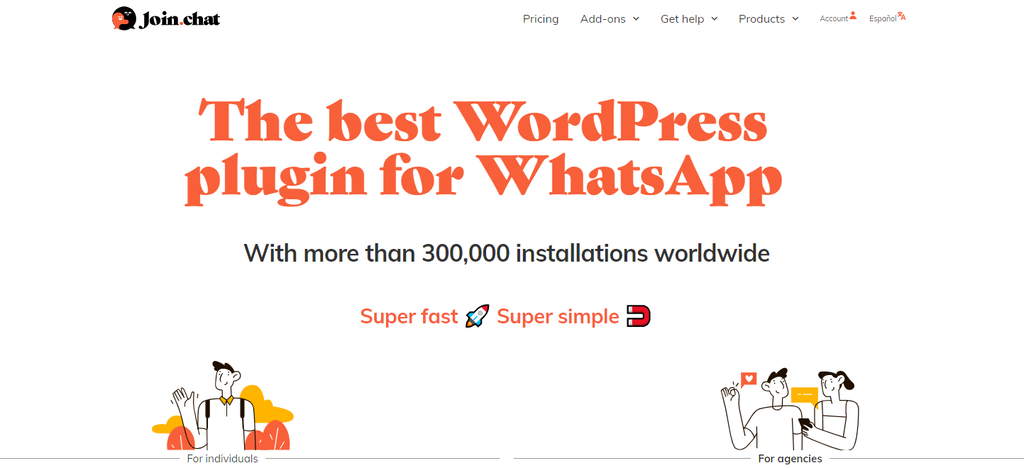
Detalhes do Plugin
- Downloads: 300.000+
- Avaliações: 4,6/5
- Recursos notáveis: suporte RTL e mensagem CTA customizada
- Mais adequado para: site de suporte com foco em WhatsApp
- Preço: freemium
O Join.Chat conecta sites do WordPress com o WhatsApp na forma de um plugin de chat em tempo real. Ali, você pode adicionar um logo, uma foto de perfil e um GIF animado para oferecer uma experiência mais engajadora para os visitantes.
Você pode adicionar mensagens de chamada à ação (CTA) customizadas para cada página, seção e produto, encorajando os visitantes a clicarem no botão. Isso garante que eles vão se sentir bem-vindos e que receberão ajuda em pouco tempo.
Para uma experiência melhor e mais rápida, existe uma opção para customizar a mensagem para início da conversa. Isso informa a você a partir de qual landing page ou página de produto o visitante está vindo.
Este plugin também pode ser integrado com o WooCommerce, o Google Analytics e o Facebook Pixel para maximizar o crescimento da sua empresa.
Adicionalmente, o Join.chat suporta múltiplos idiomas e escrita da esquerda para a direita, pois ele é compatível com o WPML e o Polylang.
Para obter o Join.chat de graça, apenas baixe o plugin do diretório do WordPress. Se você quiser mais benefícios, considere fazer upgrade para a versão premium a partir de 4€/mês pelo plano de um site.
Como Adicionar um Chat Online no WordPress em 2 Passos
Agora que apresentamos alguns de nossos plugins favoritos para adicionar um chat online no seu site vamos mostrar como um deles funciona, o WP Live Chat Support, devido à facilidade de instalação e de uso até para novatos.
Mas isso não significa que as outras opções sejam inferiores, pelo contrário, incentivamos que você use o plugin que preferir e que se adeque melhor às suas necessidades.
Passo 1: Instale e Configure seu Plugin de Chat Online no WordPRess
Como mencionamos, a instalação e configuração deste plugin é bem simples. Acesse seu painel do WordPress e acesse Plugins › Adicionar novo. Utilize a barra de pesquisa para encontrar o plugin WP Live Chat Support e deve aparecer como primeiro resultado:
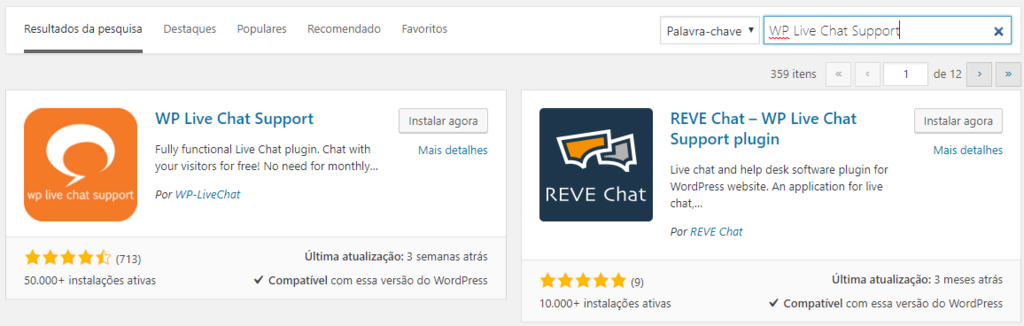
Clique no botão Instalar agora e aguarde até que o WordPress finalize a instalação. Após alguns segundos vai aparecer o botão Ativar. Clique nele e vamos começar a configurar seu chat.
Assim que o plugin estiver ativado, você vai ver uma caixa de mensagem no seu site:

Os visitantes de seu site vão poder acessar o botão de chat assim que o plugin estiver ativado, então é uma boa ideia desativar até que a configuração esteja concluída. Para isso navegue até a aba Live Chat › Configurações, procure pela opção Chat ativo, e desative:
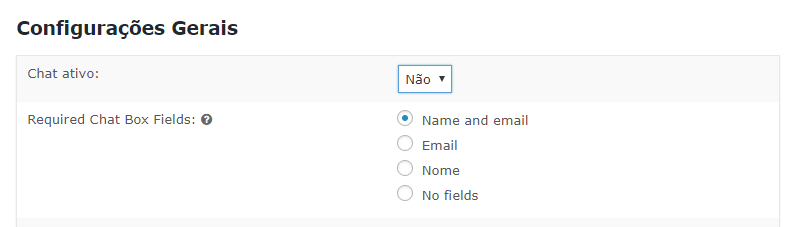
Lembre de salvar as alterações. Agora podemos continuar com a configuração do chat online sem que ninguém acesse o chat.
Então, retorne às Configurações Gerais do plugin, e verifique as opções Required Chat Box Fields e Default visitor name. Aqui você pode configurar quais informações o plugin vai perguntar ao cliente assim que iniciar o chat, e como deve identificá-los a você:

Geralmente é uma boa ideia perguntar o nome e email das pessoas iniciando um chat. Assim você vai saber como chamá-los e qual é o seu endereço de email caso precise entrar em contato novamente mais tarde.
Você também pode mudar a mensagem que aparece ao usuário assim que inicia o chat:

Mais abaixo você vai ver a opção de ativar o chat para celulares. Recomendamos que você mantenha esta opção ativada, já que o tráfego de dispositivos móveis tem crescido significativamente.
Por último, vá até a parte de baixo da tela e procure pela seção Chat Transcript Settings. Aqui você pode configurar a opção de enviar um histórico da conversa para o usuário que acabou de falar com você:
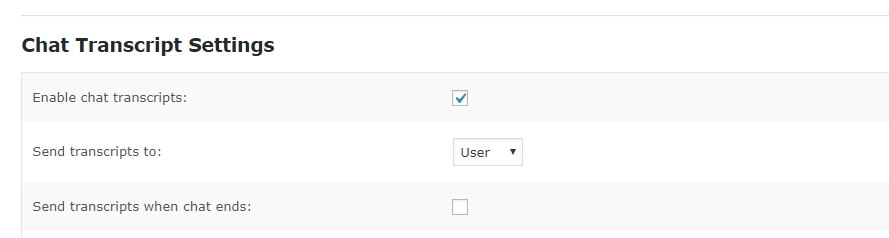
Este recurso pode ser útil em alguns casos. Porém a ativação desse recurso vai depender da preferência e necessidade de cada site. Vale lembrar que se você vai estar tratando de informações sigilosas, ativar essa opção pode não ser a melhor ideia.
Agora, vamos para a aba Estilos. Aqui você pode escolher entre dois temas básicos para sua janela de chat e a sua cor:
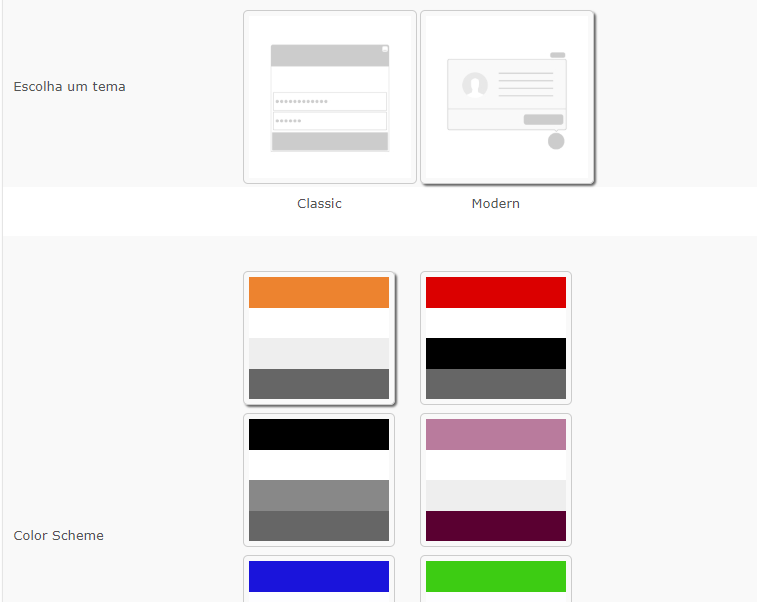
Idealmente o chat deve ser uma parte do seu site. Então é importante escolher cores que vão combinar com o estilo e padrão do site.
Depois de escolher o tema e as cores que melhor combinam com seu site, desça até a configuração Texto da primeira seção. Aqui você pode personalizar todas as mensagens automáticas que seus visitantes vão ver antes e durante o chat. Sinta-se a vontade para customizar as mensagens da maneira que preferir.
Depois de concluir as configurações, salve as alterações realizadas e ative novamente o chat. É hora de testar!
Passo 2: Testando o Chat Online no Seu Site WordPress
Neste momento, o chat vai estar ativo e funcionando no seu site WordPress. Ao visitar o seu site e clicar no botão do chat, o visitante verá:
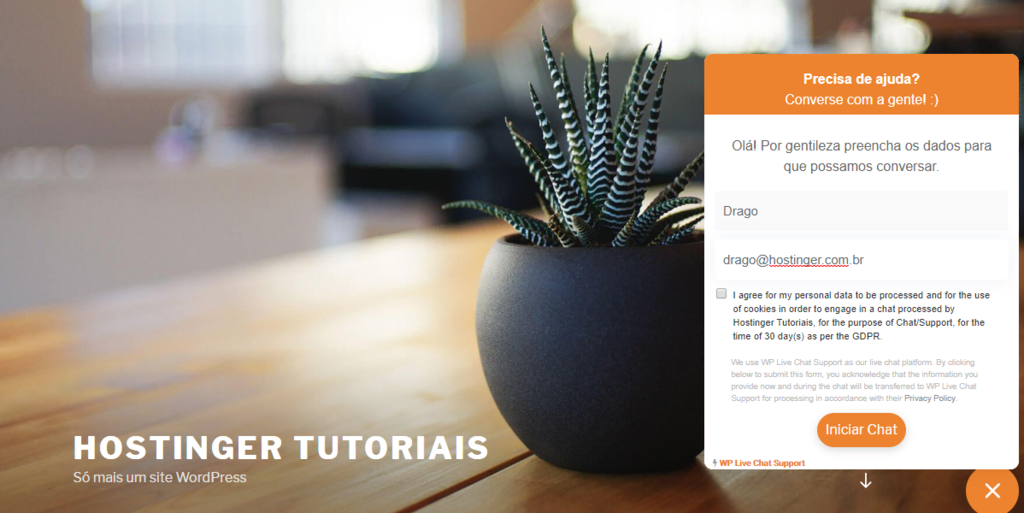
Após inserir os dados solicitados, o plugin vai solicitar que o visitante aguarde até que um agente (você) entre na conversa:
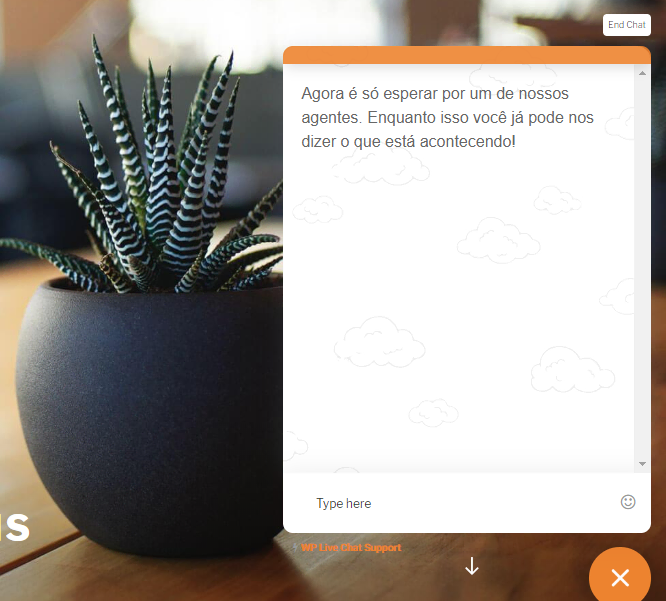
Desde que seu painel esteja aberto, você vai receber a notificação de que alguém está aguardando. Ao clicar na aba Live Chat, você vai ver uma lista de conversas ativas:
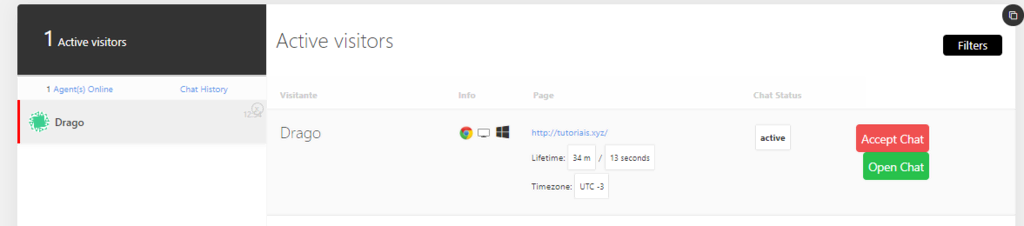
Clique no botão Accept Chat e é hora de ajudar seu cliente! Na maioria dos casos o visitante vai dizer logo qual é o problema. Mas nada impede você de iniciar a conversa e dizer Oi:
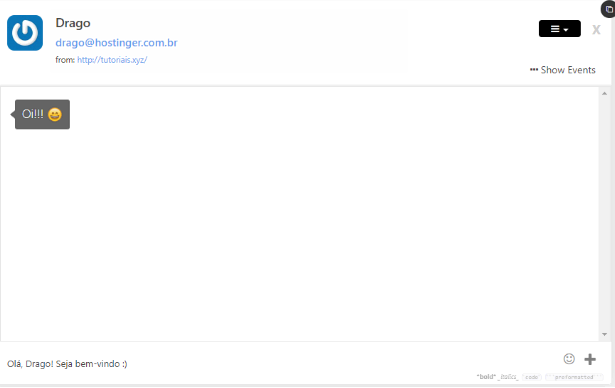
Você pode encerrar a conversa a qualquer momento, assim como o visitante. Assim que isso acontecer, a conversa vai desaparecer da aba Active Visitors. Mas você ainda pode ler o histórico na aba Live Chat › History, que pode ser útil ao avaliar o desempenho de outros agentes.
Agora você está pronto para usar o chat online nos eu site WordPress! Mas lembre que ao utilizar o plugin WP Live Chat Support é necessário manter o painel aberto em uma aba para receber a notificação no caso de novos chats. Caso contrário, é provável que o visitante fique cansado de esperar e saia chateado e sem respostas.
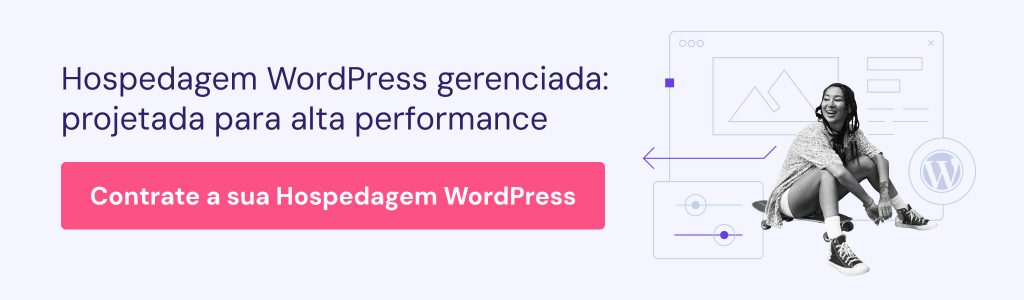
Conclusão
Adicionar um chat WordPress no seu site é uma das melhores maneiras de agradar seus clientes. E você sempre pode utilizar em adição a outros meios de comunicação, como suporte via email ou telefone. Se você utiliza o WordPress, pode conferir plugins como o WP Live Chat Support para ter um chat no seu site em poucos minutos.
Possui alguma dúvida sobre como fornecer um serviço de atendimento ao cliente de boa qualidade? Comente logo abaixo!